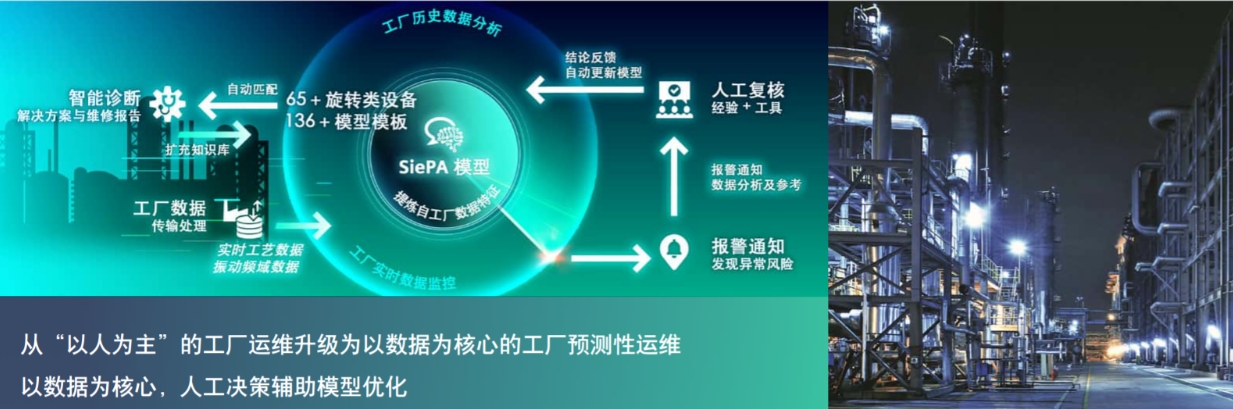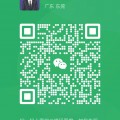针对1214CDCDCDC(即S7-1200系列PLC)与博图V17在线不兼容的问题,可按照以下步骤排查和处理:
一、核心原因分析
固件版本不匹配
博图V17最高支持固件版本为4.5,而部分1214CDCDCDC型号的PLC可能固件版本过低(如V2.0或V3.0),导致无法兼容。
关键限制:S7-1200 CPU的固件升级存在代际限制(如V2.x无法升级至V4.x),需确认PLC型号与固件版本的兼容性。
硬件型号与软件配置冲突
博图V17中组态的PLC型号或订货号(如6ES7214-1AE30-0XB0)与实际硬件不一致,导致通信失败。
例如:用户尝试将固件版本组态为4.2,但实际PLC固件为2.0.2,引发不兼容错误。
网络通信问题
IP地址配置错误、子网掩码不匹配或网络连接不稳定,导致博图V17无法识别PLC。
防火墙或杀毒软件可能拦截通信端口,需检查网络设置。
二、解决方案
1. 升级PLC固件(需确认兼容性)
步骤:
在博图V17中打开项目,进入“在线和诊断”视图。
双击设备组态,选择“属性”→“常规”,查看当前固件版本。
若固件版本低于4.5,需从西门子官网下载对应型号的最新固件(如V4.5)。
通过博图V17的“固件更新”功能升级PLC(注意:需确保PLC型号支持目标固件版本)。
限制:若PLC为早期型号(如V2.0),可能无法升级至V4.x,需更换PLC或降级博图软件版本。
2. 修正硬件组态配置
步骤:
在博图V17中删除现有PLC设备,重新添加与实际硬件型号一致的设备(如1214C DC/DC/DC,订货号6ES7214-1AG31-0XB0)。
确保组态中的固件版本与PLC实际版本一致(如均设置为V2.0.2)。
重新编译并下载组态到PLC。
3. 检查网络通信设置
步骤:
确认PLC与电脑在同一局域网内,IP地址、子网掩码、网关配置正确。
在博图V17的“在线访问”中,选择正确的网卡并更新可访问硬件列表。
关闭防火墙或杀毒软件,临时禁用代理服务器测试通信。
使用“Ping”命令测试网络连通性,确保无丢包或延迟过高。
4. 降级博图软件版本
适用场景:若PLC无法升级固件且必须使用博图V17。
步骤:
卸载博图V17,安装博图V15或V16(最高支持固件版本为4.2或4.4)。
在低版本软件中重新组态PLC,确保固件版本匹配。
5. 其他通用排查方法
清除缓存:在PLC中执行“清除存储器”操作,重启后重新下载程序。
检查许可证:确保博图V17的许可证有效,支持当前使用的功能。
更换网络环境:尝试使用交叉网线直连PLC,或更换交换机/路由器测试。
三、预防措施
项目初期规划:
确认PLC型号与博图软件版本的兼容性,参考西门子官方兼容性工具。
预留固件升级空间,避免因版本限制导致后期维护困难。
开发环境配置:
使用虚拟机或双系统隔离不同版本的博图软件,防止配置冲突。
定期备份PLC程序和组态,便于快速恢复。
网络管理:
为PLC分配固定IP地址,避免IP冲突。
使用工业级交换机,确保网络稳定性。